Primero debemos saber lo que es un servidor.
Un servidor es Una aplicación informática que realiza algunas tareas en beneficio de otras aplicaciones llamadas clientes. Algunos servicios habituales son los servicios de archivos, que permiten a los usuarios almacenar y acceder a los archivos de un ordenador y los servicios de aplicaciones, que realizan tareas en beneficio directo del usuario final. Este es el significado original del término.
En palabras de calle un servidor es un equipo configurado para poder compartir recursos atraves de un protocolo llamado HTTP, y nuestro PC será el servidor que cualquier persona atraves de un cliente (un navegador) podrá acceder para compartir archivos.
Primero debemos saber que el servidor funcionará solo el tiempo que este encendido el PC.
La instalación es muy sencilla solo tenemos que acceder a la página
http://httpd.apache.org/ y descargar el programa.
También podéis en descarga directa desde
http://mirrors.directorymix.com/apache/httpd/binaries/win32/apache_2.2.11-win32-x86-no_ssl.msino_ssl.msiPrimero tenemos que abrir el puerto que por defecto está configurado, es el puerto 80.
Tenemos que abrirlo en nuestro firewall y en caso de tener un router, en el router.
Para abrirlo en el firewall de Windows xp nos dirigimos a panel de control/centro de control y allí pulsar sobre firewall de Windows en la ventana que se abre clic sobre la pestaña Excepciones y en Agregar puerto

Se abrirá esta ventana que debemos indicarle el puerto 80 y aceptamos
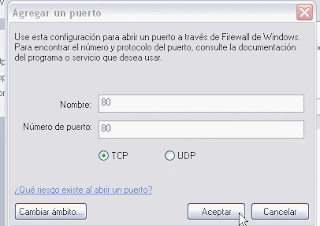
Si tenéis el zone alarma en Servidor de seguridad, clic sobre personalizar en la zona de confianza y buscar Permitir TCP entrante puerto saldrá una pequeña ventana que debéis poner el puerto 80 y aceptar los cambios.
En el router deberéis mirar en el manual la forma de abrir un puerto.
Hecho esto ya podemos instalar el programa.
En primer lugar nos saldrá una página de bienvenida pues next a todo, hay que aceptar el código legal, y next.
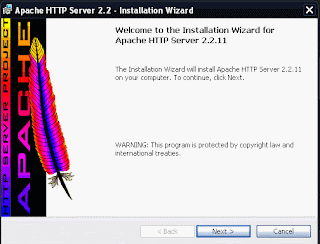
Esta es la página de bienvenida clic en next (siguiente)
Activamos aceptar el código y siguiente (next)


Un poco de documentación clic sobre next.
Llegaremos a esta ventana en la cual tenemos que poner estos datos,
Luego siguiente (next) aquí seleccionamos instalación TÍPICA y siguiente (next)
Podemos cambiar la ruta en que se instalará el programa clic sobre change si queremos cambiar la ruta en caso contrario (dejarlo como esta) pulsar sobre next
Aquí podemos especificar la carpeta en la que se instalará el programa (si no
Cambiáis nada se instalará en esa ruta) es aconsejable no cambiarlo.
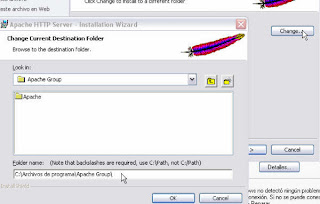
Y dará comienzo la instalación......
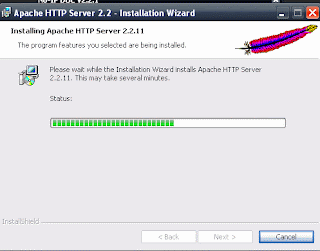
Cuando se hayan instalado todos los archivos veremos esta pantalla de que
Todo ha ido estupendamente clic en finalizar.
Un vez instalado no vamos a la ruta del programa inicio /disco C: / archivos de programa/ buscamos Apachegroup/ abrimos la carpeta/ aparecerá otra Apache y abrimos esa carpeta saldrá todo esto.
Escogemos la carpeta HTDOCS y la abrimos.
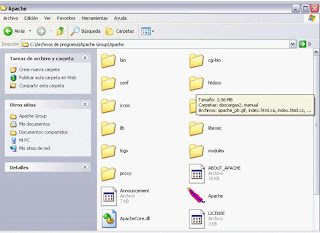
Dentro de esta carpeta Htdocs tenemos que crear una nueva y darle un nombre en archivo/nuevo / carpeta le hemos dado el nombre de descargas2 (vosotros podéis poner lo que queráis)

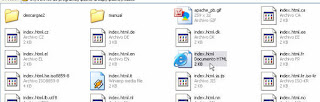
Un vez creada la carpeta buscamos este archivo index.html.es clic sobre él y a continuación en cambiar nombre borramos .es y quedará así index.html. Esto lo hacemos porque si alguien quiere acceder al servidor no verá el contenido de la carpeta sino una página de bienvenida de Apache.
También podemos crear una y subirla entonces se verá esa página cuando alguien acceda al servidor.

Ahora nos aparecerá con una E del Explorer los demás archivos podéis borrarlos no sirven de nada (solo los de la carpeta htdocs)
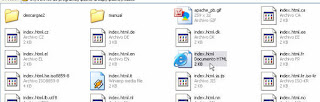
Y quedará así (si no queréis borrarlo no pasa nada)
Ahora dentro de la carpeta descargas2 pondremos los archivos que queramos compartir con los demás. He puesto un archivo de música
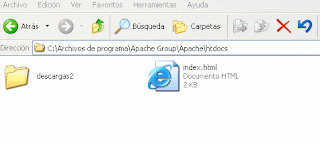
La dirección del servidor será
http://nuestraIP/elnombredelacarpeta/nombredelarchivo.
Pero también podemos crearnos un Dominio gratuito, esto sirve para tener un nombre en vez de nuestra IP así no desvelamos la IP y además la dirección será un nombre que nosotros queramos darle al servidor, y la dirección también será siempre la misma en caso de tener una IP dinámica.
Para conseguir un dominio gratuito accedemos a la página de NO-IP,
http://www.no-ip.com/Si tenemos una IP dinámica, será una lata dar nuestra nueva IP pública a todo el mundo para que se pueda conectar a nuestro servidor. Si este es nuestro caso, No-ip nos vendrá como anillo al dedo. Qué nos ofrece esta Web?Nos ofrece un dominio (que podemos elegir, tanto el nombre como el dominio) que termina con no-ip.com o servegame.com, según lo que elegimos al momento de crear un Host.Para comenzar ingresar al sitio oficial (http://www.no-ip.com/)Luego hacemos un clic donde dice Learn more

Ponemos una cuenta válida (ya que luego debemos confirmar el registro) y clic en Sign Up Now
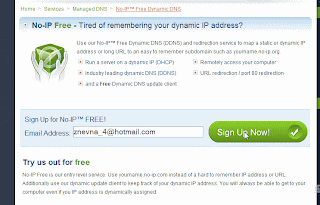
Luego completamos nuestros datos y aceptamos los términos y condiciones
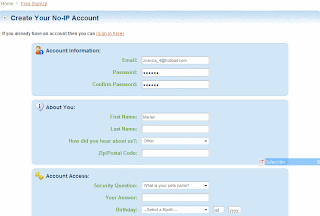
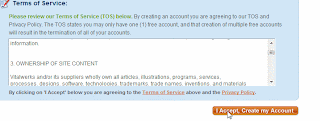
Finalmente veras la siguiente pantalla:
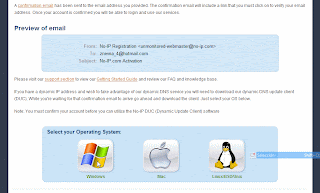
Aquí deberás hacer un clic donde dice Windows y descargar el programa no-ipserá el encargado de mantener el registro de tu dominio.
Una vez aceptado el registro, deberemos ir a nuestra cuenta de correo y acceder a la página de registro donde pondremos nuestra cuenta y la contraseña y clic en login.
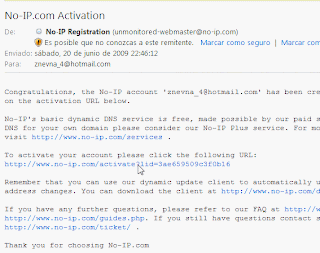
Clic en login

Ahora vamos a registrar austro dominio…. Una vez hemos puesto nuestro E-mail y contraseña con el cual nos hemos registrado…. veremos esta página... clic sobre ADD A HOST
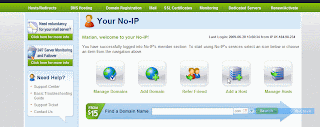
Aquí en hostname ponemos el nombre de nuestro servidor (por ejemplo vuestro nombre o el de vuestra página Web….) en el manual he puesto Marian pero (no dejo registrar ese así que acabo por marianpy…. Cosas de los registros jejeje
Luego elegimos el dominio... el más os guste el que pone por defecto es no-ip.biz… este mismo es válido

Y aceptamos con un clic en Create host….

Lo demás lo dejamos como esta y aceptamos, si con ese nombre no hay ninguno ya os lo dará por válido y saldrá una pantalla con el nombre de nuestro servidor

Solo tenemos que instalar la aplicación que hemos descargado.
Y darle a ejecutar…. (Deberemos ejecutarla cada vez que pongamos en marcha nuestro servidor) en cuanto se haya cargado clic en el icono que saldrá en la barra de herramientas y en Edit. Allí ponemos nuestra cuanta con que hemos registrado el dominio y nuestra contraseña clic en ok. Y listo.
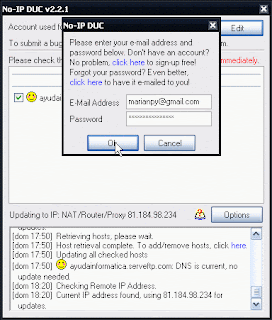
Ya tenemos una dirección
http://ayudainformatica.serveftp.com/Programas/Esta será la dirección de nuestro servidor.
Si la ponemos en el navegador nos saldrá esta página.
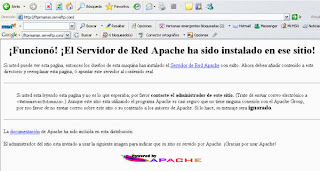
Y para acceder al archivo
http://ayudainformatica.serveftp.com/Programas/apache2.2.11-win32-x86-Por ejemplo el servidor que acabamos de instalar que podéis bajar de esta diré…
Tener en cuenta que en los nombres que adjudiquéis a los archivos a descargar ... no pueden existir espacios ….ni acentos ... ni “ñ” el servidor no lee estos caracteres y daria error la descarga …
No hay límite de espacio solo la capacidad de vuestro disco duro.
Ya podéis compartir vuestras fotos, archivos con los amigos.
Un besote
Marian

